Excel中的数据该如何按照颜色进行筛选呢?接下来是学习啦小编为大家带来的excel2007按颜色对数据进行筛选的方法,供大家参考。
按颜色筛选步骤1:就是选择要处理的数据区域,点击“开始->样式组->条件样式->突出显示单元格规则”为数据添加颜色
按颜色筛选步骤2:给数据着色后,点击“编辑组->排序和筛选->筛选”如何按颜色来对数据进行筛选。此时数据区域最上面一行就会出现下三角筛选按钮
按颜色筛选步骤3:在出现下三角筛选按钮的地方点击选中“按颜色排序”,右侧就会出现按单元格颜色筛选或字体筛选,设置好后,颜色对数据进行筛选就完成了
按颜色筛选步骤1:启动Excel2010,打开需要进行处理的表格。

按颜色筛选步骤2:选中这些单元格,单击菜单栏--数据--筛选。

按颜色筛选步骤3:这时最上面的那个单元格会出现下拉箭头,单击它,然后选择按颜色排序。
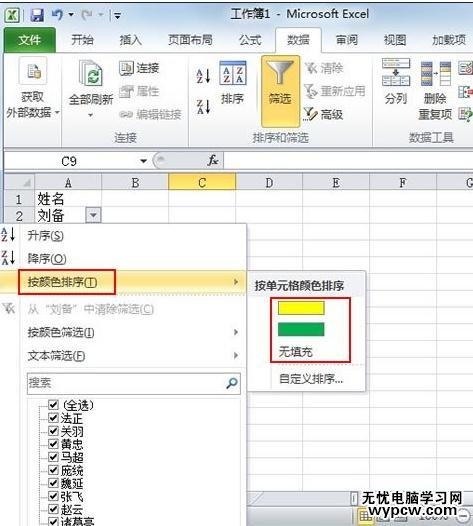
按颜色筛选步骤4:我选的是绿色,OK,立马瞬间将绿色单元格的数据选取出来了,哈哈,真是太迅速了。
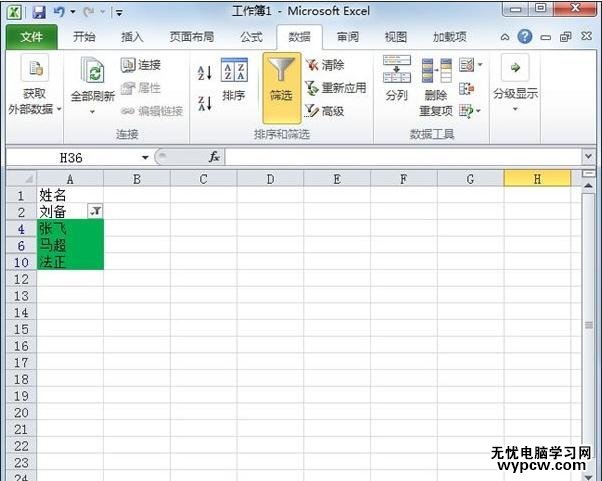
1.excel2007怎么通过颜色筛选
2.excel2007按照颜色筛选的教程
3.excel2013对数据进行颜色筛选的方法
4.excel怎么通过颜色进行筛选
5.excel2007 数据筛选指定范围内的方法
6.Excel怎么按单元格颜色进行筛选
7.Excel2010怎么按照颜色进行筛选
新闻热点
疑难解答